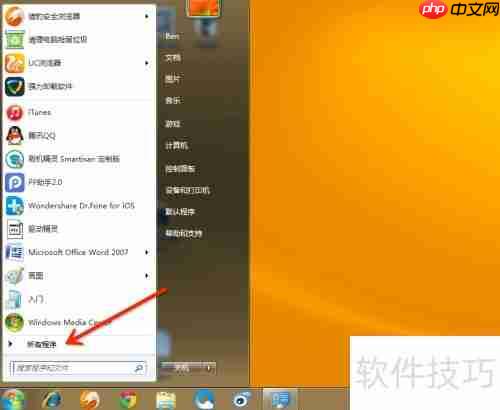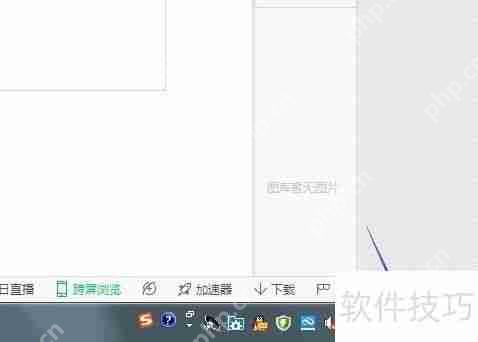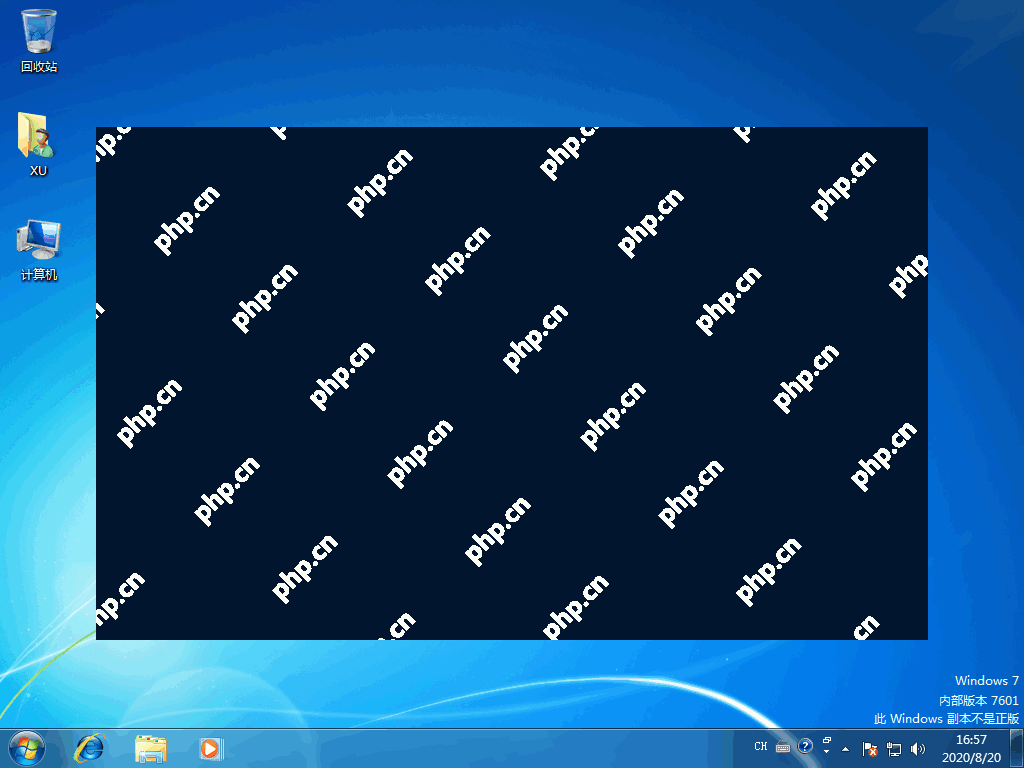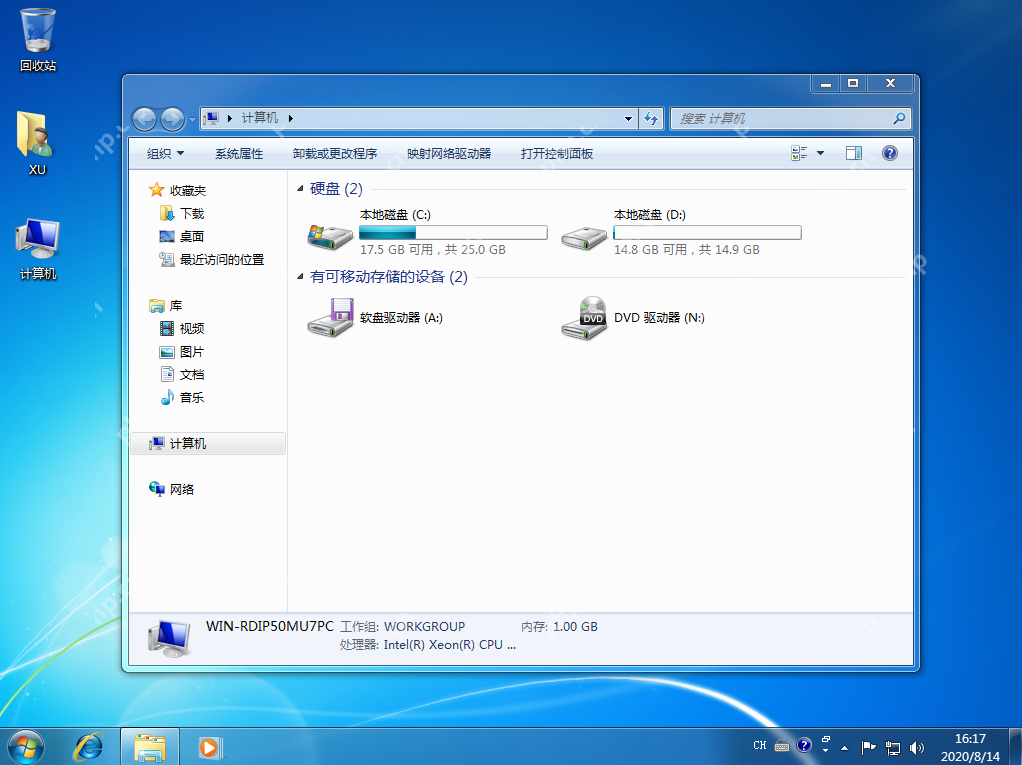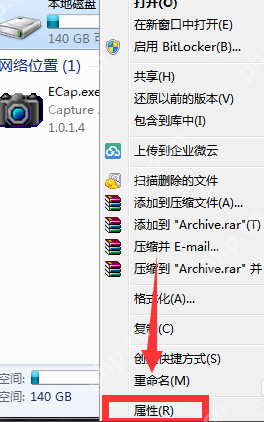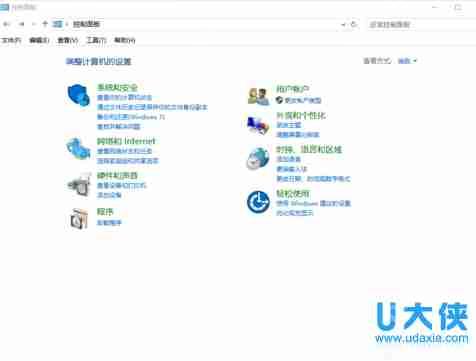windows7系统打开摄像头功能失败的解决方法
许多现代笔记本电脑和台式机都配备了摄像头,主要用于视频聊天和录制视频。然而,近期用户在使用
许多现代笔记本电脑和台式机都配备了摄像头,主要用于视频聊天和录制视频。然而,近期用户在使用过程中频繁遇到摄像头故障的问题。为什么会这样呢?是什么导致了windows 7系统下摄像头功能无法开启呢?本文将为您详细介绍windows 7系统下摄像头无法开启的解决方案。
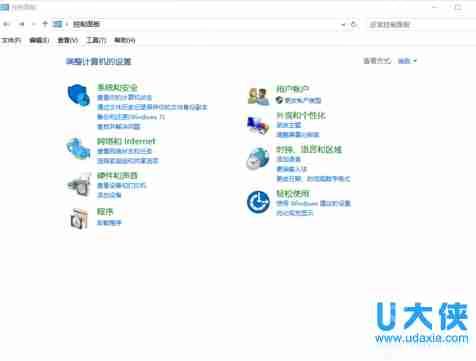 Windows 7摄像头无法开启
Windows 7摄像头无法开启
1、故障原因分析。摄像头功能无法使用可能是由于线路连接不良所致,请检查连接情况。另外,电脑病毒感染也可能导致此问题,建议使用杀毒软件进行全面扫描。
2、如果上述原因均排除,可按照以下步骤进行进一步检查。
3、回到电脑桌面,右键点击“计算机”图标,在弹出的菜单中选择“管理”。
4、在计算机管理窗口中,点击左侧菜单中的“设备管理器”,然后选择“图像设备”。
5、右键点击“摄像头”,选择“更新驱动程序”。
6、在弹出的窗口中,依次选择“浏览我的计算机以查找驱动程序软件”并选择“usb视频设备”的“更新驱动程序”,完成后。
7、重启电脑即可。
菜鸟下载发布此文仅为传递信息,不代表菜鸟下载认同其观点或证实其描述。
相关文章
更多>>热门游戏
更多>>热点资讯
更多>>热门排行
更多>>- 裁决战歌游戏排行-裁决战歌所有版本-裁决战歌游戏合集
- 类似剑域神王的手游排行榜下载-有哪些好玩的类似剑域神王的手机游戏排行榜
- 云上物语ios手游排行榜-云上物语手游大全-有什么类似云上物语的手游
- 星王合击游戏版本排行榜-星王合击游戏合集-2023星王合击游戏版本推荐
- 神将时空手游2023排行榜前十名下载_好玩的神将时空手游大全
- 黎明风暴手游排行榜-黎明风暴手游下载-黎明风暴游戏版本大全
- 魔戒战争手游2023排行榜前十名下载_好玩的魔戒战争手游大全
- 武尊传奇最新排行榜-武尊传奇手游免费版下载-武尊传奇免费破解版下载
- 类似放置英雄的游戏排行榜_有哪些类似放置英雄的游戏
- 类似天命剑缘的游戏排行榜_有哪些类似天命剑缘的游戏
- 2023剑曜九州手游排行榜-剑曜九州手游2023排行榜前十名下载
- 类似天行仙记的游戏排行榜_有哪些类似天行仙记的游戏